


在Win10系统中,立体声混音是一项强大的功能,它可以让您在计算机上享受更加沉浸式的音频体验。立体声混音可以将音频信号以立体声的形式输出到不同的扬声器或耳机,使声音听起来更加逼真和清晰。如果您想了解如何在Windows 10上开启立体声混音功能,本文将为您提供相关的指导和步骤。
win10开启立体声混音的方法:
1、使用"win+R"组合键打开运行窗口,输入"control"。
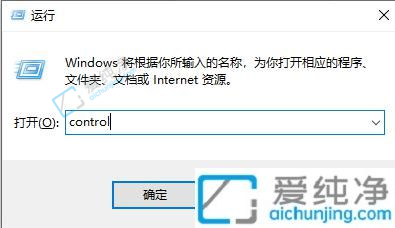
2、进入控制面板界面后,选择"硬件和声音"选项。
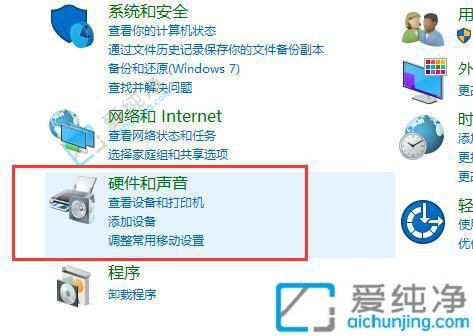
3、接着点击下方的"Realtek高清晰音频管理器"选项。
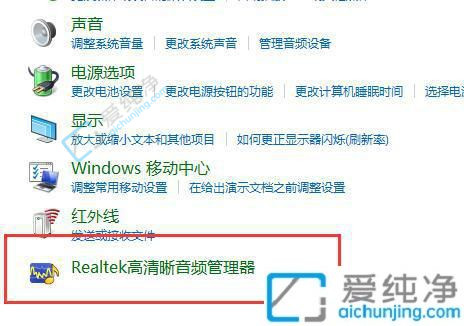
4、在弹出的窗口中,点击"喇叭配置"下方的选项框下拉按钮,选择"立体声"选项。
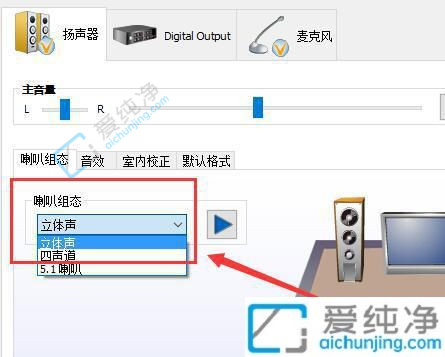
5、根据个人需求,进行适当的音响范围设定。
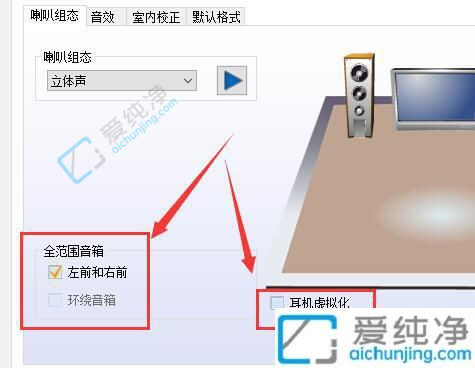
上面介绍的就是如何在Win10上开启立体声混音功能。立体声混音可以提升您的音频体验,使声音更加逼真和环绕。请记住,在使用立体声混音功能时,确保您的扬声器或耳机支持立体声输出,并根据实际情况进行调整和配置。
| 留言与评论(共有 条评论) |